App Nap je funkce pro úsporu energie, která debutovala v OS X Mavericks. Uvádí aplikace, které právě nepoužíváte, do stavu „spánku“, takže nepoužívají systémové prostředky, jako je CPU a výdrž baterie, dokud nebudete připraveni se na ně znovu zaměřit. Tyto aplikace se okamžitě probudí, když otevřete jejich okna.
Ne všichni uživatelé však oceňují pomoc aplikace App Nap, protože se obávají, že může zabránit aktualizacím na pozadí nebo způsobit zpomalení některých aplikací. Pokud se obáváte, že App Nap způsobuje problémy, je snadné tuto funkci vypnout pro jednu aplikaci nebo ji vypnout v celém systému.
Informace v tomto článku se týkají počítačů Mac používajících OS X Mavericks a novější verze OS X a macOS.
Jak funguje App Nap
App Nap pozastaví aplikaci, když se operační systém rozhodne, že neprovádí žádný užitečný úkol. Pokud je aplikace skrytá za jinými okny, operační systém zkontroluje, zda aplikace neprovádí důležitý úkol, jako je stahování souboru nebo přehrávání hudby. Pokud je funkce aplikace považována za nepodstatnou, přepne App Nap aplikaci do stavu pozastavení. Tato funkce pomáhá Macům šetřit energii a výdrž baterie, zejména u MacBooků.
Zatímco App Nap se snaží nerušit aktivní aplikace, můžete najít jednu z vašich aplikací spící, když by měla fungovat, což prodlužuje úkoly, které by již měly být dokončeny. Někdy aplikace pro napínání nereagují na vstup, který měly rozpoznat, například interní časovač, nebo jim chybí aktualizace na pozadí. Pokud shledáte App Nap nepříjemným, jeho vypnutí je jednoduchý proces.
Když App Nap uvede aplikaci do režimu spánku, není to uživateli zřejmé. Chcete-li zjistit, zda aplikace spí, přejděte na Monitor aktivity a vyberte ikonu Energie záložka. V App Nap sloupec, pokud existuje Ano vedle aplikace právě spí.
Jak zakázat App Nap v jedné aplikaci
OS X a macOS ve výchozím nastavení povolují App Nap, ale je snadné jej vypnout. Upozorňujeme, že ne všechny aplikace jsou si vědomy aplikace App Nap, takže můžete aplikaci App Nap deaktivovat pouze v aplikacích, které tuto možnost nabízejí.
-
Otevření Nálezce a vyberte Aplikace z levého postranního panelu.
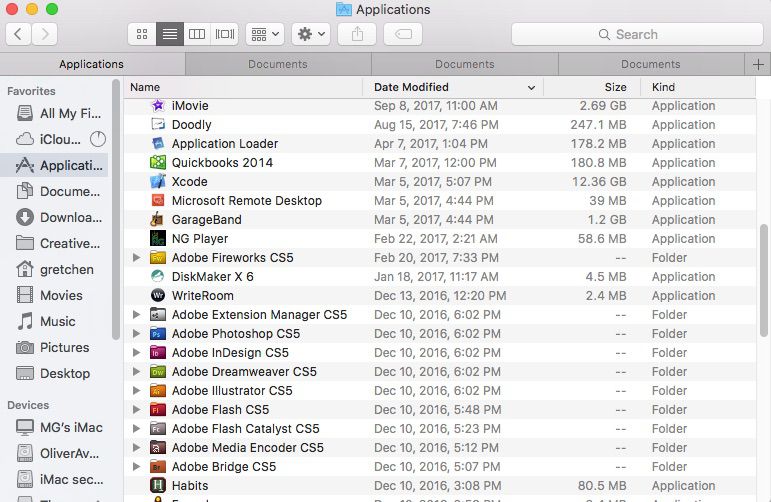
-
Klikněte pravým tlačítkem na aplikaci, pro kterou chcete vypnout App Nap, a vyberte Získat informace.
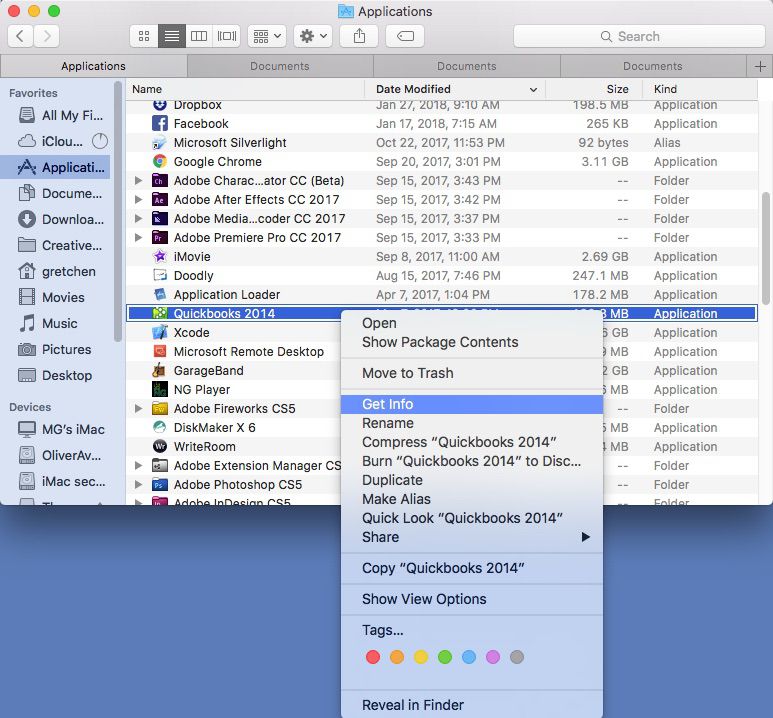
-
Vybrat trojúhelník vedle obecně rozbalte okno.
-
Zaškrtněte políčko vedle Zabraňte App Nap.
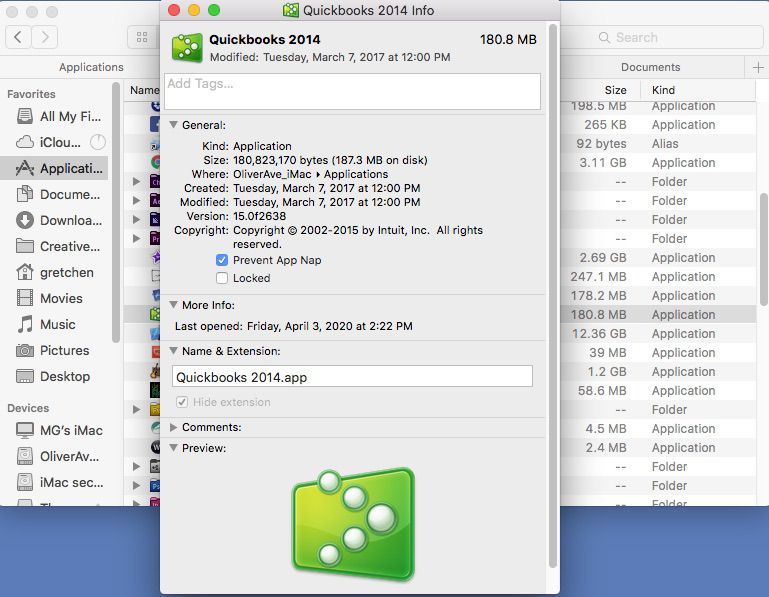
Pokud nevidíte Zabraňte App Nap Tato možnost znamená, že tato aplikace si není vědoma App Nap a není tím ovlivněna.
-
Pokud byla aplikace spuštěná, zavřete ji a restartujte. Aplikace App Nap již nebude ovlivněna.
Zakázat App Nap SystemWide
Pokud chcete, zakažte App Nap pro celý systém. Můžete se rozhodnout, pokud vám nejde o úsporu energie a výdrže baterie a chcete aplikacím kdykoli umožnit spouštění procesů na pozadí.
-
z Utility složku, spustit terminál. (Nebo zadejte terminál do Spotlight Search.)
-
V okně Terminál, které se otevře, zadejte následující příkaz:
výchozí hodnoty zapisují NSGlobalDomain NSAppSleepD
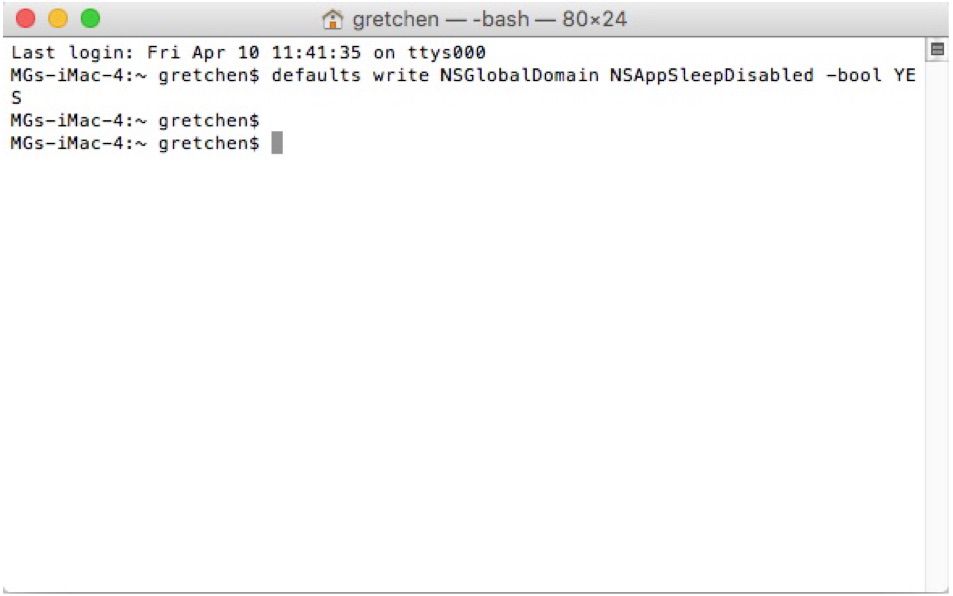
-
Stisknout Návrat. Terminál nenabízí žádnou zpětnou vazbu.
-
Ukončete Terminál a restartujte aplikace nebo restartujte systém.
Chcete-li ověřit, zda příkaz fungoval, přejděte na Activity Monitor a zkontrolujte App Nap sloupec. Všechny aplikace by měly mít a Ne vedle nich.
Povolit App Nap SystemWide
Pokud si to rozmyslíte, je snadné znovu povolit App Nap v celém systému.
-
V Terminálu zadejte následující příkaz:
výchozí hodnoty zapisují NSGlobalDomain NSAppSleep
-
Stisknout Návrat. App Nap je nyní znovu aktivní.
